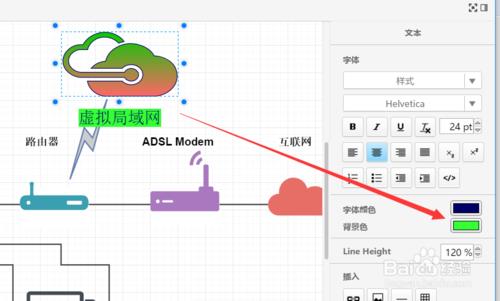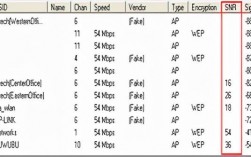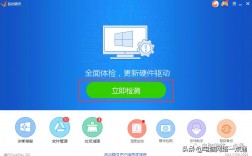如何在电脑上绘制网络拓扑结构图呢?通常情况下,我们利用相关流程图制作工具来实现网络拓扑图的绘制操作,下面就与大家分享一下有关计算机网络拓扑结构图的绘制方法。
方法/步骤网络拓扑图工具的获取方法:我们可以直接通过百度搜索下载相关流程图制作工具,如图所示,根据自己的实际需要搜索下载并安装任意一款流程图制作工具来使用。
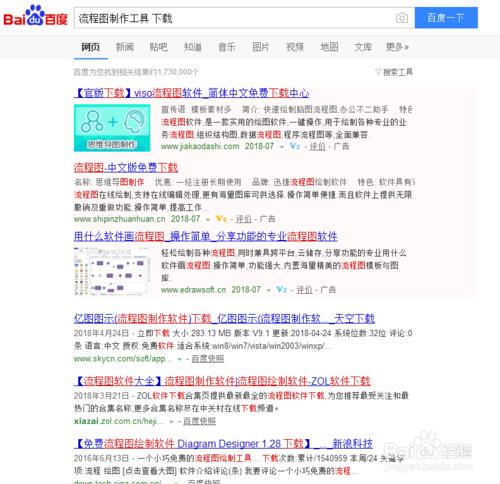
通过百度搜索下载任意一款流程图制作工具,安装并运行其程序中,在创建新文档界面中,切换到“精品模板”选项卡,在此就可以快速从模板中完成相关计算机网络拓扑图的创建。
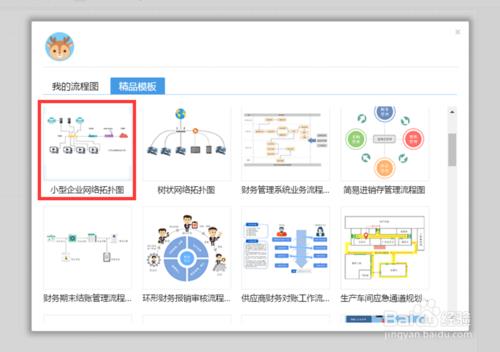
待快速完成基于模板的计算机网络拓扑图的创建操作后,我们首先要做是就是对视图大小进行调整,如图所示,点击“视图”下拉列表,从中选择并开启“缩略图”。
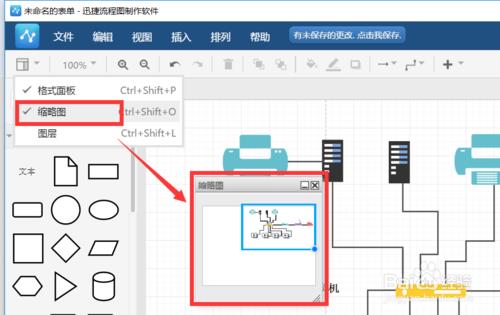
由于制作网络结构图需要通过元素进行重构,因此我们可以在“更多图库”窗口中,选择相应的网络平台相关元素进行添加来实现。如图所示:
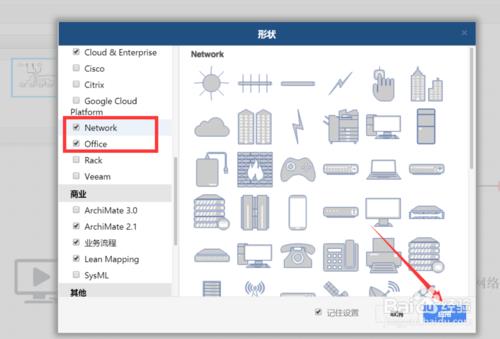
根据实际需要我们可能需要向页面中添加新的元素,此时只需要展开左侧的元素列表,从中选择相应的元素并拖动到右侧的页面中,调整其大小和位置即可。
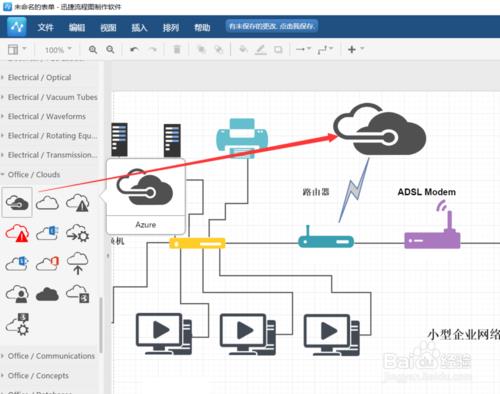
有时我们还可能需要对新添加的元素样式进行修改,对此选中对应的元素,利用右侧的“样式”面板对其进行修改即可。
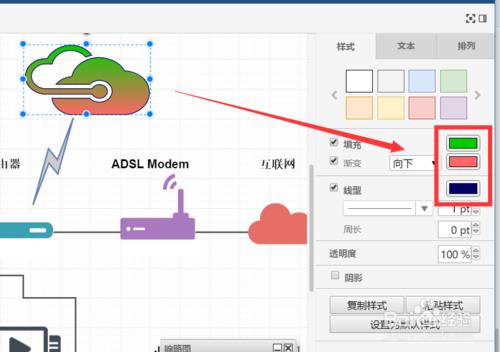
如果想在页面中添加文本内容,或者在元素中进行内容标记时,可以通过右击对应的元素,选择‘编辑内容“项来实现。
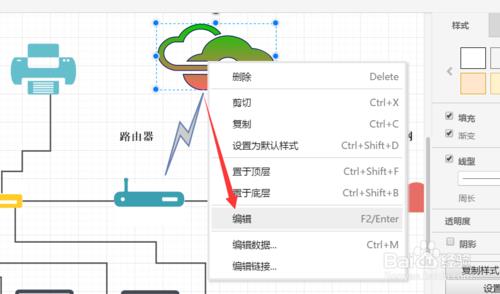
同样地,对于插入的文本内容,在编辑完成后,也可以选择对应的文本内容,利用右侧的”文本样式“面板修改其文字样式和大小、颜色等属性。